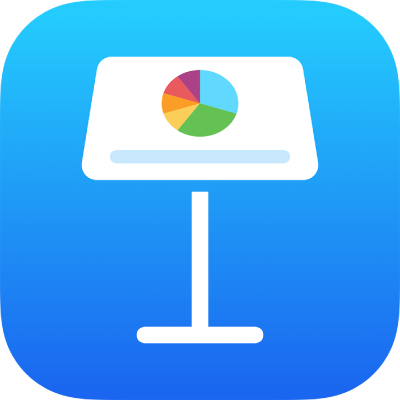
Utilizarea unei telecomenzi pentru a controla o prezentare Keynote
Puteți utiliza iPhone-ul drept telecomandă pentru redarea unei prezentări pe un Mac, iPad sau alt iPhone. Această configurare este utilă în special atunci când iPhone-ul este conectat la un ecran extern. Atunci când folosiți iPhone-ul ca telecomandă, puteți, de asemenea, să controlați o prezentare de pe un Apple Watch asociat.
Dacă redați o prezentare pe iPhone, puteți utiliza iPad-ul, alt iPhone sau Watch-ul asociat drept telecomandă.
Important: pentru a utiliza un iPhone sau iPad cu iOS 14 sau iPadOS 14 ca telecomandă, Keynote necesită permisiunea de a se conecta la alte dispozitive din rețeaua dvs. locală. Accesați Configurări > Intimitate > Rețea locală, apoi activați Keynote.
Configurați iPhone-ul drept telecomandă pentru o prezentare pe Mac
Mac-ul și iPhone-ul trebuie să aibă Keynote instalat și Wi-Fi activat.
Accesați aplicația Keynote
 pe iPhone‑ul pe care doriți să‑l utilizați ca telecomandă.
pe iPhone‑ul pe care doriți să‑l utilizați ca telecomandă.În gestionarul de documente, apăsați pe
 , apoi apăsați pe Continuați.
, apoi apăsați pe Continuați.Dispozitivul afișează meniul Telecomandă Keynote.
Notă: apăsați pe Permiteți dacă vi se solicită să permiteți aplicației Keynote să găsească și să se conecteze la dispozitive din rețeaua dvs. locală.
Accesați Keynote pe Mac, apoi alegeți Keynote > Configurări (din meniul Keynote din partea de sus a ecranului).
Faceți clic pe Telecomandă în partea de sus a ferestrei de configurări, apoi selectați Activează.
Faceți clic pe Asociază lângă dispozitivul pe care doriți să îl utilizați ca telecomandă.
Pe Mac-ul dvs. și pe dispozitiv va apărea un cod de patru cifre.
Verificați codurile de patru cifre să corespundă, faceți clic pe Confirmă, apoi închideți configurările Keynote.
După ce dispozitivele sunt asociate, puteți controla prezentarea de pe dispozitivul telecomandă.
Configurați iPhone-ul drept telecomandă pentru o prezentare pe alt dispozitiv
Dispozitivul folosit ca telecomandă și dispozitivul de prezentare trebuie să aibă aplicația Keynote instalată și Wi-Fi activat.
Accesați aplicația Keynote
 pe iPhone.
pe iPhone.În gestionarul de documente, apăsați pe
 , apoi apăsați pe Continuați.
, apoi apăsați pe Continuați.Dispozitivul afișează meniul Telecomandă Keynote.
Notă: apăsați pe Permiteți dacă vi se solicită să permiteți aplicației Keynote să găsească și să se conecteze la dispozitive din rețeaua dvs. locală.
Deschideți prezentarea în aplicația Keynote de pe dispozitivul pe care o veți reda.
Apăsați pe
 , apăsați pe Telecomandă Keynote, apoi activați opțiunea Activare telecomandă.
, apăsați pe Telecomandă Keynote, apoi activați opțiunea Activare telecomandă.Notă: apăsați pe Permiteți dacă vi se solicită să permiteți aplicației Keynote să găsească și să se conecteze la dispozitive din rețeaua dvs. locală.
Apăsați Asociază lângă dispozitivul pe care doriți să îl utilizați ca telecomandă.
Pe ambele dispozitive va apărea un cod de patru cifre.
Verificați codurile din patru cifre să corespundă, apoi apăsați Confirmă.
După ce dispozitivele sunt asociate, puteți controla prezentarea de pe dispozitivul telecomandă.
Utilizarea iPhone-ului ca telecomandă
Mai întâi trebuie să configurați iPhone-ul pentru a fi o telecomandă, după cum este descris în sarcina anterioară. Pentru a vă transforma dispozitivul în telecomandă folosind Handoff, funcționalitatea Handoff trebuie să fie configurată pe iPhone și pe dispozitivul sau computerul pe care va fi redată prezentarea. Prezentarea pe care doriți să o controlați trebuie să fie salvată și pe iCloud Drive.
Accesați aplicația Keynote
 pe Mac‑ul, iPhone‑ul sau iPad‑ul pe care doriți să prezentați, apoi deschideți prezentarea.
pe Mac‑ul, iPhone‑ul sau iPad‑ul pe care doriți să prezentați, apoi deschideți prezentarea.Pe iPhone‑ul pe care l‑ați configurat drept telecomandă, efectuați una dintre următoarele acțiuni:
Deschideți Keynote pe iPhone-ul configurat ca telecomandă, apăsați pe
 în gestionarul de documente, apoi apăsați pe Redați.
în gestionarul de documente, apoi apăsați pe Redați.Utilizați Handoff. Pentru aceasta, glisați în sus din partea de jos până în mijlocul ecranului (sau faceți dublu clic pe butonul principal în cazul dispozitivelor fără Face ID) până când vedeți comutatorul de aplicații, apoi apăsați pe bannerul Keynote din partea de jos a ecranului. Dacă prezentați pe un Mac și nu vedeți bannerul, deplasați cursorul.
Pentru a controla prezentarea, efectuați una dintre următoarele acțiuni:
Treceți la diapozitivul următor sau la compoziția următoare: Apăsați diapozitivul sau glisați în stânga peste diapozitiv.
Revenirea la diapozitivul anterior: Glisați în dreapta peste diapozitiv.
Accesați un diapozitiv specific: Apăsați pe numărul diapozitivului din colțul stânga sus, apoi apăsați pe diapozitivul pe care doriți să-l afișați.
Opriți redarea prezentării: Apăsați
 .
.
Pentru a schimba ce vedeți pe dispozitivul telecomandă în timp ce prezentați, efectuați una dintre următoarele acțiuni:
Vizualizați diapozitivul curent, diapozitivul următor sau notele prezentatorului: Apăsați pe
 , apoi selectați un aranjament.
, apoi selectați un aranjament.Modificarea aspectului notelor prezentatorului: Cu notele prezentatorului afișate, apăsați pe
 , apoi apăsați pe
, apoi apăsați pe  pentru a mări fontul sau apăsați pe
pentru a mări fontul sau apăsați pe  pentru a‑l micșora. Faceți clic pe Inversează culorile pentru a afișa text alb pe fundal negru sau invers (celelalte culori ale textului nu sunt afectate).
pentru a‑l micșora. Faceți clic pe Inversează culorile pentru a afișa text alb pe fundal negru sau invers (celelalte culori ale textului nu sunt afectate).Comutați între temporizator sau afișarea orei: Apăsați pe ora sau pe temporizatorul din partea de sus a ecranului.
Configurarea altui dispozitiv ca telecomandă pentru iPhone
Dispozitivul folosit ca telecomandă și dispozitivul de prezentare trebuie să aibă aplicația Keynote instalată și Wi-Fi activat.
Accesați aplicația Keynote
 pe dispozitivul pe care doriți să‑l utilizați ca telecomandă.
pe dispozitivul pe care doriți să‑l utilizați ca telecomandă.În gestionarul de documente, apăsați pe
 , apoi apăsați pe Continuați.
, apoi apăsați pe Continuați.Dispozitivul afișează meniul Telecomandă Keynote.
Notă: apăsați OK dacă vi se solicită să permiteți aplicației Keynote să găsească și să se conecteze la dispozitive din rețeaua dvs. locală.
Deschideți prezentarea pe iPhone, apăsați pe
 , apăsați pe Telecomandă Keynote, apoi activați opțiunea Activare telecomandă.
, apăsați pe Telecomandă Keynote, apoi activați opțiunea Activare telecomandă.Apăsați Asociază lângă dispozitivul pe care doriți să îl utilizați ca telecomandă.
Pe ambele dispozitive va apărea un cod de patru cifre.
Verificați codurile din patru cifre să corespundă, apoi apăsați Confirmă.
După ce dispozitivele sunt asociate, puteți controla prezentarea de pe telecomandă.
Utilizarea altui dispozitiv ca telecomandă pentru iPhone
Celălalt dispozitiv trebuie configurat ca telecomandă, după cum se descrie în sarcina anterioară.
Accesați aplicația Keynote
 pe iPhone.
pe iPhone.Deschideți prezentarea pe care doriți să o redați.
Deschideți Keynote pe dispozitivul configurat ca telecomandă, apăsați pe
 în gestionarul de documente, apoi apăsați pe Redați.
în gestionarul de documente, apoi apăsați pe Redați.Pentru a controla prezentarea, efectuați una dintre următoarele acțiuni:
Treceți la diapozitivul următor sau la compoziția următoare: Apăsați diapozitivul sau glisați în stânga peste diapozitiv.
Revenirea la diapozitivul anterior: Glisați în dreapta peste diapozitiv.
Accesați un diapozitiv specific: Apăsați pe numărul diapozitivului din colțul stânga sus, apoi apăsați pe diapozitivul pe care doriți să-l afișați.
Opriți redarea prezentării: Apăsați
 .
.
Pentru a schimba ce vedeți pe dispozitivul telecomandă în timp ce prezentați, efectuați una dintre următoarele acțiuni:
Vizualizați diapozitivul curent, diapozitivul următor sau notele prezentatorului: Apăsați pe
 , apoi selectați un aranjament.
, apoi selectați un aranjament.Modificarea aspectului notelor prezentatorului: Cu notele prezentatorului afișate, apăsați pe
 , apoi apăsați pe
, apoi apăsați pe  pentru a mări fontul sau apăsați pe
pentru a mări fontul sau apăsați pe  pentru a‑l micșora. Faceți clic pe Inversează culorile pentru a afișa text alb pe fundal negru sau invers (celelalte culori ale textului nu sunt afectate).
pentru a‑l micșora. Faceți clic pe Inversează culorile pentru a afișa text alb pe fundal negru sau invers (celelalte culori ale textului nu sunt afectate).Comutați între temporizator sau afișarea orei: Apăsați pe ora sau pe temporizatorul din partea de sus a ecranului.
Utilizarea Apple Watch ca telecomandă
Keynote trebuie instalat pe Apple Watch și pe iPhone-ul asociat. Pentru a instala Keynote pe Apple Watch, actualizați iPhone-ul asociat la cea mai recentă versiune de Keynote. Apoi, pe Apple Watch, confirmați instalarea Keynote. Dacă folosiți iPhone ca telecomandă, mai întâi trebuie să îl configurați pentru a fi telecomandă pentru dispozitivul de prezentare, după cum este descris mai sus.
Accesați aplicația Keynote
 pe iPhone.
pe iPhone.Deschideți prezentarea pe care doriți să o redați.
Pe Apple Watch, apăsați pe Digital Crown, apoi apăsați pe
 pentru a deschide Keynote.
pentru a deschide Keynote.Pentru a reda prezentarea, apăsați pe
 .
.Pentru a trece la diapozitivul următor, apăsați pe
 .
.Pentru a vedea ecranul comenzilor avansate, glisați la dreapta pe Apple Watch, apoi efectuați una dintre următoarele acțiuni:
Treceți la diapozitivul următor sau la compoziția următoare: Apăsați
 .
.Revenirea la diapozitivul anterior: Apăsați pe
 .
.Opriți redarea prezentării: Apăsați pe
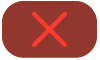 .
.Reveniți la comenzile simplificate: Glisați la stânga.
Notă: dacă opriți și reporniți prezentarea sau dacă Apple Watch intră în adormire și apoi se trezește, ecranul Apple Watch revine la comenzile simplificate (care afișează doar butonul Înainte).
Sfat: pe Apple Watch Series 9 și Apple Watch Ultra 2 sau modele ulterioare, puteți atinge de două ori vârful degetului mare cu vârful degetului arătător pentru a începe redarea unei diaporame sau a trece la diapozitivul următor sau la compoziția următoare.
Evidențierea unui diapozitiv dintr-un dispozitiv de telecomandă
Când utilizați Telecomandă Keynote pentru a controla o prezentare de pe un iPhone sau iPad, puteți să desenați pe dispozitiv și să afișați desenul pe dispozitivul care redă prezentarea. Această funcționalitate este utilă, de exemplu, dacă doriți să accentuați un anumit articol de pe diapozitivul dvs. - puteți să subliniați sau să încercuiți respectivul articol pentru audiența dvs.
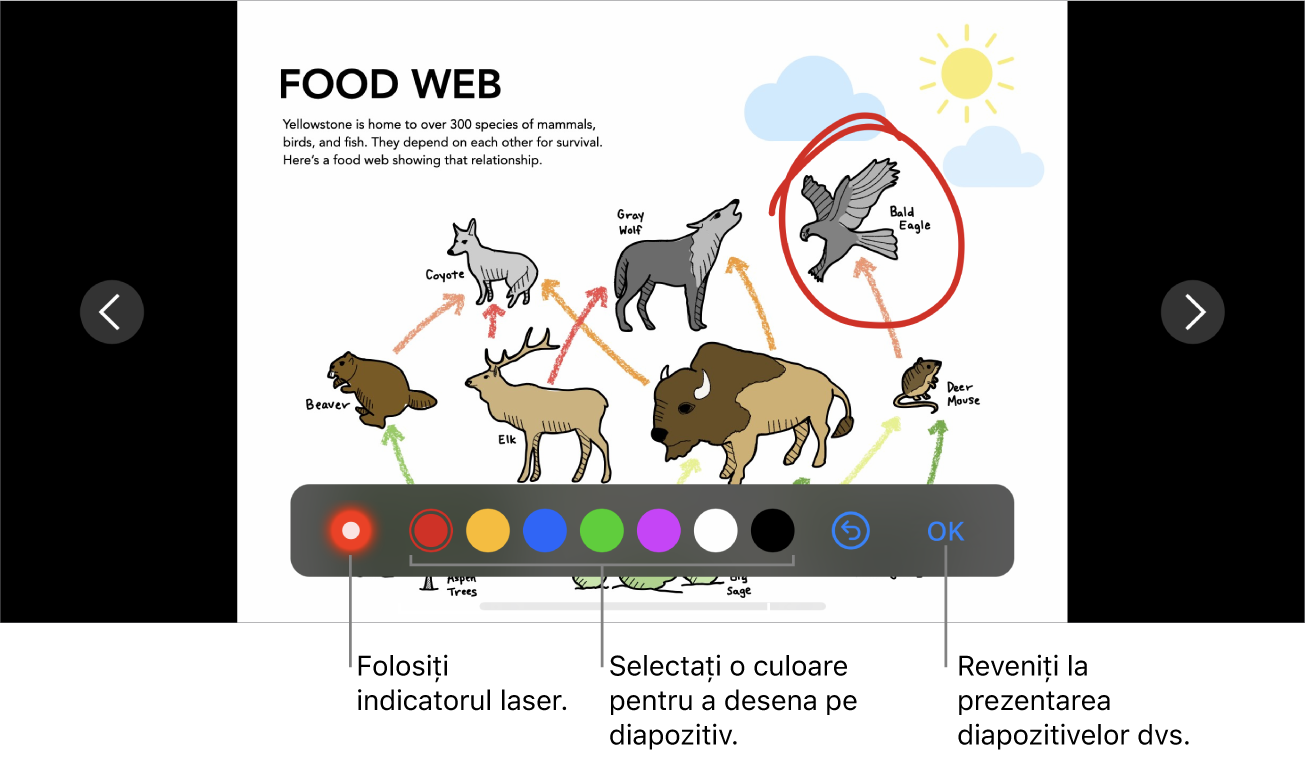
Cu un iPhone sau iPad configurat drept telecomandă, accesați aplicația Keynote
 pe dispozitivul sau pe computerul pe care îl utilizați pentru a reda prezentarea.
pe dispozitivul sau pe computerul pe care îl utilizați pentru a reda prezentarea.Deschideți prezentarea, apoi efectuați una dintre următoarele acțiuni:
Redați prezentarea pe un Mac: Faceți clic pe
 în bara de instrumente.
în bara de instrumente.Redați prezentarea pe un iPad sau iPhone: Apăsați pe
 în bara de instrumente.
în bara de instrumente.
Accesați aplicația Keynote pe iPhone‑ul sau iPad‑ul deja configurat ca telecomandă, apăsați pe
 în gestionarul de documente, apoi apăsați pe Redați.
în gestionarul de documente, apoi apăsați pe Redați.Apăsați pe
 .
.Efectuați una dintre următoarele acțiuni:
Desenați cu o culoare: Apăsați o culoare, apoi desenați cu degetul pe diapozitiv.
Utilizarea indicatorului laser: Apăsați indicatorul laser, apoi deplasați degetul în jurul diapozitivului; indicatorul laser va urma mișcările dvs.
Ștergeți ultima evidențiere: apăsați
 . Continuați să apăsați pentru a infirma toate desenele dvs. de pe un diapozitiv.
. Continuați să apăsați pentru a infirma toate desenele dvs. de pe un diapozitiv.Revenirea la diapozitivul anterior sau avansarea la diapozitivul următor: Apăsați săgeata stânga sau dreapta de pe diapozitiv.
Ascundeți instrumentele de desen: Apăsați OK.
Schimbarea dispozitivelor de prezentare asociate cu dispozitivul telecomandă
Accesați aplicația Keynote
 pe iPhone‑ul sau iPad‑ul pe care l‑ați configurat drept telecomandă.
pe iPhone‑ul sau iPad‑ul pe care l‑ați configurat drept telecomandă.În gestionarul de documente, apăsați pe
 .
.Apăsați Dispozitive, apoi efectuați una dintre următoarele acțiuni:
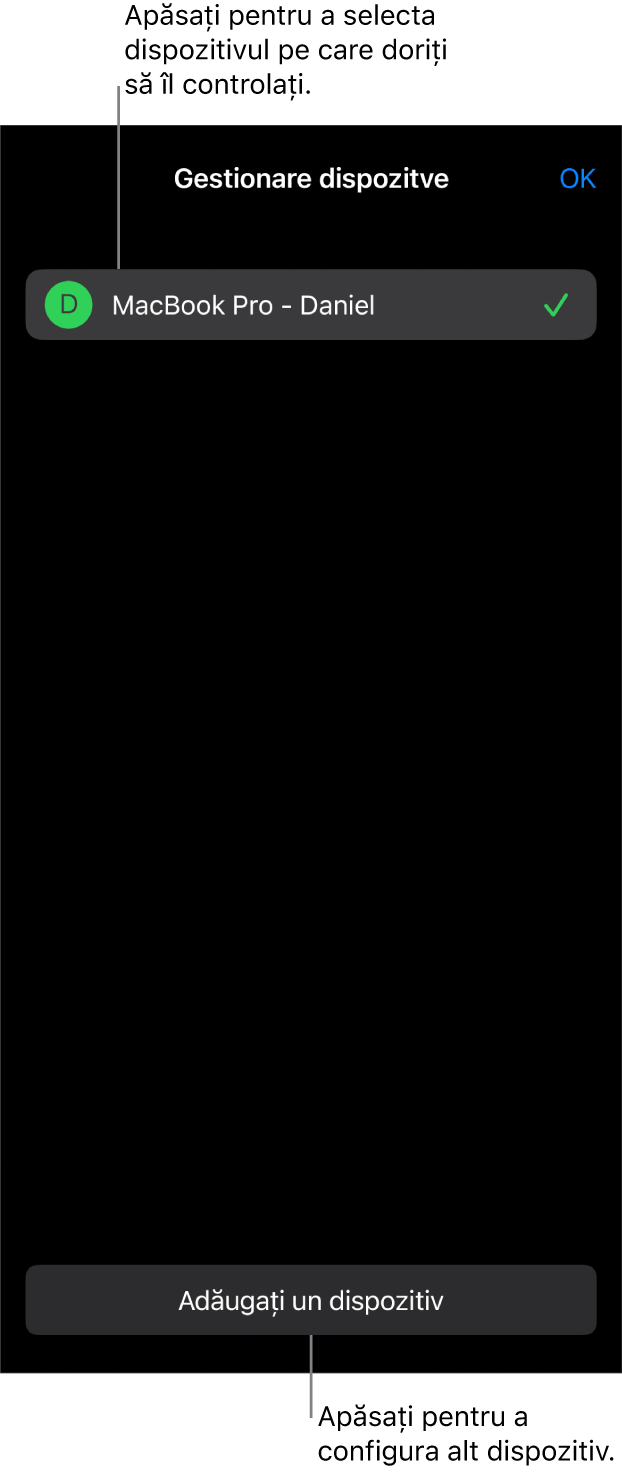
Adăugați alt dispozitiv de prezentare: Apăsați Adaugă un dispozitiv, apoi urmați instrucțiunile de pe ecran.
Comutați la un alt dispozitiv de prezentare: Apăsați un alt nume de dispozitiv, apoi apăsați OK.
Eliminați un dispozitiv de prezentare: Glisați în dreapta peste numele dispozitivului, apoi apăsați Șterge.
Disocierea unei telecomenzi de la un iPhone sau iPad
Accesați aplicația Keynote
 pe iPhone‑ul sau iPad‑ul pe care îl utilizați pentru a reda prezentarea.
pe iPhone‑ul sau iPad‑ul pe care îl utilizați pentru a reda prezentarea.Apăsați pe
 , apăsați pe Telecomandă Keynote, apoi apăsați pe Disociați de lângă telecomanda pe care doriți să o eliminați.
, apăsați pe Telecomandă Keynote, apoi apăsați pe Disociați de lângă telecomanda pe care doriți să o eliminați.
Dacă nu doriți să utilizați nicio telecomandă, dar nu doriți să disociați dispozitive pe care le-ați asociat deja, puteți dezactiva Activează telecomenzi. Porniți Activează telecomenzi când doriți să utilizați un dispozitiv din nou.
Disocierea unei telecomenzi de la un Mac
Accesați aplicația Keynote
 pe Mac.
pe Mac.Alegeți Keynote > Configurări (din meniul Keynote din partea de sus a ecranului).
Faceți clic pe Telecomandă în partea de sus a ferestrei de configurări, apoi efectuați una dintre următoarele acțiuni:
Disocierea permanentă a unei telecomenzi: Faceți clic pe Disociază de lângă un dispozitiv.
Disocierea temporară a tuturor telecomenzilor asociate: Deselectați Activează, pentru ca dispozitivul să rămână asociat, dar să nu mai funcționeze ca telecomandă. Reselectați Activează când doriți să-l utilizați din nou.
Telecomandă Keynote utilizează tehnologia Multipeer Connectivity, care permite dispozitivelor iOS și iPadOS mai noi și computerelor Mac prevăzute cu cea mai recentă versiune de Keynote să se conecteze prin Wi‑Fi oricând se află în proximitate, chiar și atunci când nu se află în aceeași rețea Wi‑Fi. Dacă întâmpinați dificultăți în a utiliza Telecomandă Keynote cu dispozitive sau computere Mac mai vechi prin Wi‑Fi, încercați să le adăugați la aceeași rețea Wi‑Fi.
Notă: aplicația Telecomandă Keynote veche disponibilă anterior din App Store nu mai este compatibilă.